如何讓不同資料夾套用同一種「檢視介面」?
很多時候我們可能很習慣某種資料夾檢視方式,有些人喜歡用「大圖示」來展示資料夾中的檔案、圖示等,有些人可能喜歡較小的圖示,也有人偏好直接顯示完整的詳細資料,或者用「並排」的方式來顯示資料夾中的各類檔案與子資料夾。
而在Windows系統中,這些資料夾的檢視方式都可以個別設定,譬如說我們可以設定讓「C:\Program Files」用大圖示的方式顯示,同時也可以讓「C:\Windows」資料夾用「詳細資料」的模式來檢視內容。
如果你的工作比較單純,希望能讓全部資料夾都套用同一種檢視方式來瀏覽電腦中的全部檔案,可以依照下面的方法設定一下,以後全部資料夾都可以統一使用同一種檢視模式來顯示內容。
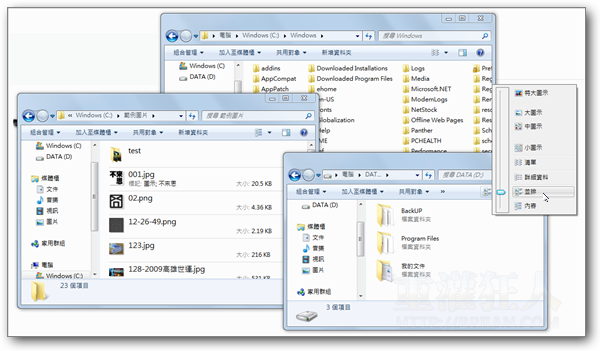
(上圖為不同的資料夾檢視模式)
設定方法:
以下以Windows 7為範例來示範設定方式,其他版本的作業系統也差不多,選單的位置不太一樣而已。
第1步 開啟你要設定的資料夾,如「C:\」或「C:\Windows」,按一下視窗右上角的「變更檢視」按鈕,將資料夾切換成你喜歡的檢視模式。
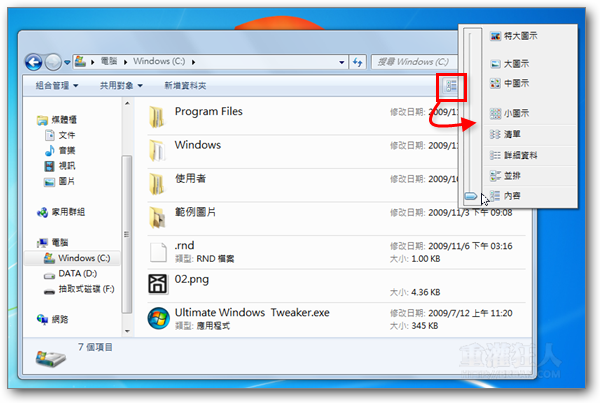
第2步 依序按下「組合管理」→ 「資料夾和搜尋選項」,準備修改資料夾檢視方式的設定。
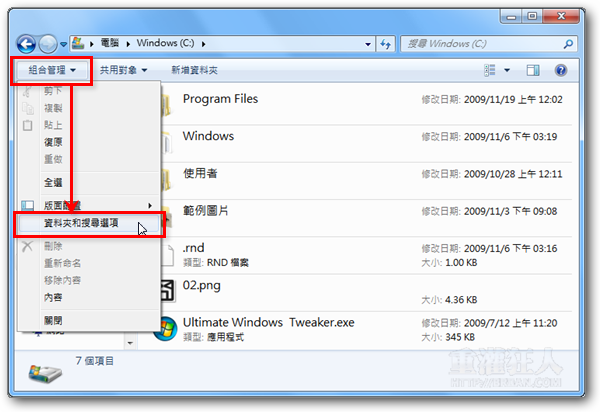
第3步 接著請在「檢視」頁面中按一下「套用到資料夾」按鈕,再按「確定」,完成後即可讓其他資料夾都套用同一種視窗檢視模式。
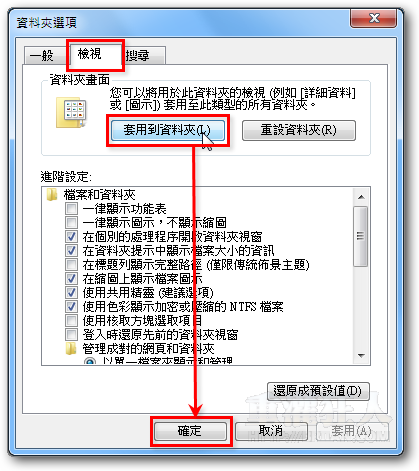
該注意的是,有標示路徑的資料夾如「C:\」、「C:\Program Files」或「D:\BackUP」等一般資料夾跟「我的電腦」、「文件夾」、「音樂」、「圖片」與「視訊」等特殊用途的資料夾是不一樣的東西,這些特殊用途資料夾的設定值都是個別獨立開來的。所以如果你設定了「C:\Program Files」之類的資料夾的檢視方式,並不會影響「文件夾」或「音樂」資料夾的檢視設定(反之亦然)。
所以如果你希望你在檢視「音樂」、「圖片」...等資料夾時也能有一致的檢視模式,請再到該資料夾右上方點選「變更檢視」按鈕,挑選你喜歡的檢視方式(5個資料夾都設定一次)。
我想問如果我想改回不同資料夾用不同設定,應該要如何改?
太完美了!
請問Briian
如果是USB,要怎麼讓XP系統記住檢視設定呢
在USB中切換資料夾後檢視設定就強制恢復成預設值了
超棒的辣!!!謝謝大大的分享!!!
太實用了 因為我學設計當然習慣直接看圖 但每開一個資料夾 又要在按檢視
快瘋掉!!! 按? 怎查都查不到 真的太感恩阿~!!!!
感謝,原來是這樣的!
非常感謝您提供的資訊
不然每次都還要重新調整,很麻煩
謝謝!!
太感謝了…弄很久都弄不好
原來就這麼簡單XD
感謝…弄好久…
太感謝了,正為這件事傷腦筋呢
最近才剛用WIN7,XP介面明明那麼好用
之後的版本卻改的亂七八糟,超不習慣
微軟不知在想啥
有時候進入這個資料夾是圖示
進入另一個資料夾是詳細資料
一下子是圖示,一下子是詳細資料,有點亂
感謝您的提供
來重新設定規劃資料夾的檢視模式
每次用檔案總管, 都很受不了 XP 可以預覽圖形檔及音樂檔的功能.
還是習慣早期的那一種左側樹狀結構, 右側檔案清單的操作模式.
有這個這方法, 以後日子應該會好過一些.
感謝了!
換掉 內建的 檔案總管 就好了
不過 目前我還找不到喜歡的… …
我已經用習慣 XP 可以一次把資料夾檢視的模式都改成一樣,不管是圖、影片或是檔案,
可是 Windows 7 卻要一種設一次,這點就讓我很不爽了,讓我想詛咒 Win7 最後也變成
跟 Vista 一樣這種爹不疼娘不愛的爛OS………..
非常實用呢!!!
原來就是那麼簡單的設定而已~